Электронные деньги – это валюта, которая постепенно вытесняет наличные из оборота. Их не надо носить с собой, они не рвутся, их нельзя потерять. Вместе с электронными деньгами появились электронные кошельки. Один из таких сервисов – это Киви. Он бывает привязан к виртуальной карте или пластиковой карте Visa.
Особенности системы Qiwi
Одной из особенностей этой системы является оплата всевозможных услуг с помощью нее. Вы оплачиваете коммунальные услуги, штрафы, покупки в интернете, баланс собственного номера телефона, не выходя из дома.
Ваш кошелек, который привязан к номеру телефона защищен, а личные данные не разглашаются и защищены большим количеством протоколов. Комиссия при оплате многих услуг не взимается, а интерфейс легок и доступен для понимания даже тому человеку, который с компьютером общается на «Вы».
Зарегистрироваться в этом кошельке также просто.
Как зарегистрироваться в кошельке
Зарегистрироваться в платежной системе Киви можно несколькими способами:
- Через компьютер.
- С помощью мобильного приложения.
- Используя терминал.
Одно из преимуществ такого кошелька – вы никогда не забудете его логин, так как логином является ваш личный номер телефона.
Регистрация с компьютера происходит следующим образом.
Вы заходите на сайт платежной системы киви. Заполняете форму регистрации, где вас попросят заполнить окно для логина, куда вы введете номер мобильного. Затем попросят придумать пароль. И ввести несколько цифр, которые изображены в поле для регистрации. Это делается для того, чтобы отличить регистрирующегося человека от робота, который может навредить системе.
Затем вас попросят ввести одноразовый код, который придет к вам на мобильный. После этого регистрация будет завершена. Вы попадете в личный кабинет.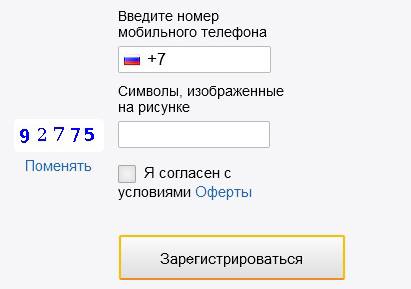
Теперь скачайте мобильное приложение и зайти через него. Регистрация совершается таким же образом. Это легко и просто.
Зарегистрироваться можно через терминал, если у вас дома нет компьютера или ваш мобильный не поддерживает гугл-плэй. Подойдя к терминалу, кликаете кнопку «Qiwi кошелек». Вам откроется меню. В нем находим кнопку «зарегистрировать новый кошелек».
Теперь вы регистрируетесь по тем же правилам, что и регистрация на сайте. То есть:
- Вводите номер телефона.
- Придумываете пароль.
- Вводите код, который придет в виде смс на номер вашего телефона.
После того, как прошла регистрация в терминале, следует поменять пароль, который сгенерировала система. Используйте для этого настройки в личном кабинете. Пароль введите дважды для подтверждения.
Вход в личный кабинет
Для того, чтобы войти в личный кабинет со страницы сайта, надо просто нажать на кнопку «Войти». У вас спросят – «создать кошелек» или «войти в аккаунт». Нажимаете «войти в аккаунт» и вас перебросят на поле, где вы заполните данные, которые ввели при регистрации: номер телефона и пароль. Таким образом вы попадете в личный кабинет.
Как пополнить счет
Для того, чтобы пополнить счет аккаунта кликните по кнопке с названием «киви-кошелек» в окне терминала. Затем введите логин и код, который придет в виде смс. Когда окажетесь в личном кабинете, находите в нем кнопку «Пополнить счет» и кликаете ее. Затем загружаете купюры в специальную прорезь в терминале.
Также можно пополнить счет не выходя из дома с помощью банковской карты. Киви работает только с Visa и Mastercard. Сперва, привязываем карту к аккаунту. Регистрируем ее в специальном поле. Ввести имя, номер и фамилию владельца, конец срока действия карты и CVC. На карте будет заблокирована сумма, которую вы должны будете вписать в поле верификации. Платежная система тем самым проверит то, что это вы действительно владелец.
Сумму узнаете у операторов горячей линии клиентов банка или в интернет приложении банка. После того, как подтвердите сумма опять разблокируется. Затем опять входим в опцию «пополнить счет» и выбрав зарегистрированную карту пополняем.
Как пользоваться кошельком
Пользоваться киви кошельком не составит труда ни для кого. С помощью этой платежной системы можно оплачивать интернет-покупки, платить за интернет, домашний телефон, оплачивать баланс телефона, оплачивать коммунальные услуги, услуги частных лиц и многое другое.
Кроме этого, если вы живете в другой стране, а получили деньги валютой в долларах или рублях, можете конвертировать ее в деньги своей страны и вывести на карту.
Платежная система имеет свои собственные виртуальные или пластиковые карты. Пластиковые легко получить, просто оформив ее из личного кабинета киви. Она вам придет по почте или курьерской службой.
Платежная система изготавливает виртуальные карты. Их существует два вида. QVV – Qiwi Visa Virtual и QVC – Qiwi Visa Card.
QVV выпускается на два месяца и она предоплачена, а счет ее не привязан к кошельку. Она может быть подарочной. Для этого указываются телефонный номер того, человека кому она предназначена. Для создания карты взимается комиссия в размере 2,5 процентов. Валюта – рубли или доллары.
QVC – это карта для того, чтобы рассчитываться ею в интернет-пространстве. Она изготавливается бесплатно и мгновенно после заказа. Пополнение происходит также, как пополнение киви-кошелька.
Заказ можно сделать следующим образом. Войдя в личный кабинет, найти раздел QVC и перейти в него. Затем нажать «получить карту». Владелец заполняет форму в виде анкеты. И снова нажимает «Получить QVC». Теперь реквизиты придут ему на телефон.
Удаление аккаунта
Чтобы удалит аккаунт вам надо зайти в блок «Помощь», затем «обращение в поддержку», часто задаваемые вопросы, безопасность и зайти в «как удалить электронный кошелек». Здесь вы найдете ссылку на удаление аккаунта. Вы заполните форму на удаление. С вами свяжется поддержка, могут запросить сканы паспорта для удаления. 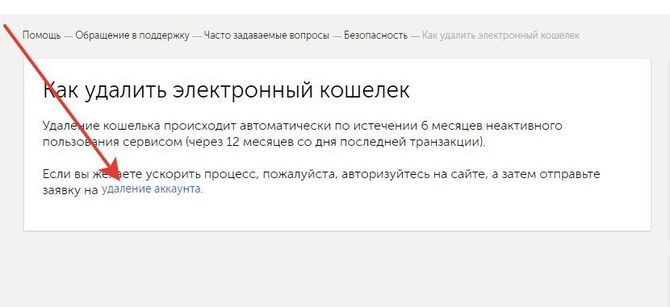 После того, как система подтвердит удаление вам придет извещение об этом на телефон в виде смс.
После того, как система подтвердит удаление вам придет извещение об этом на телефон в виде смс.